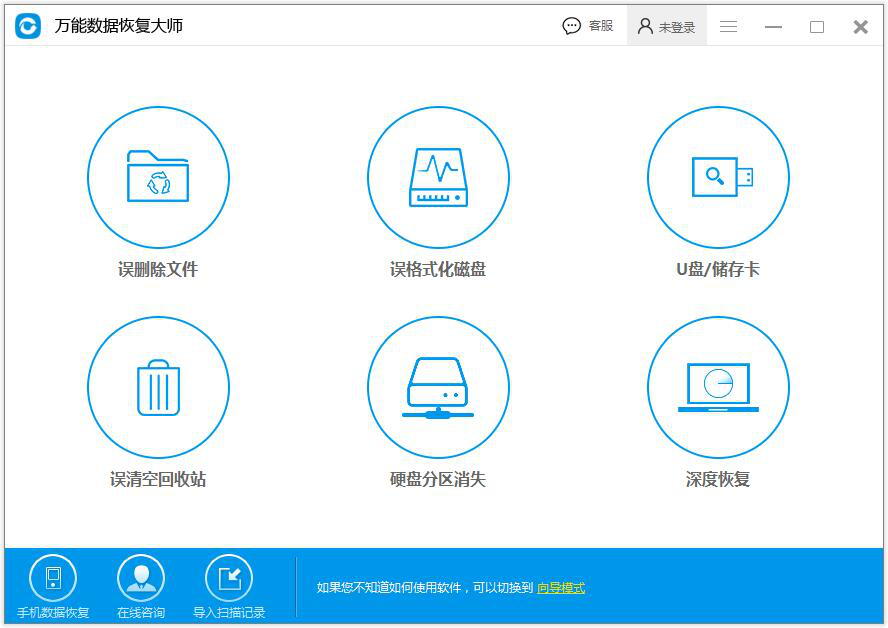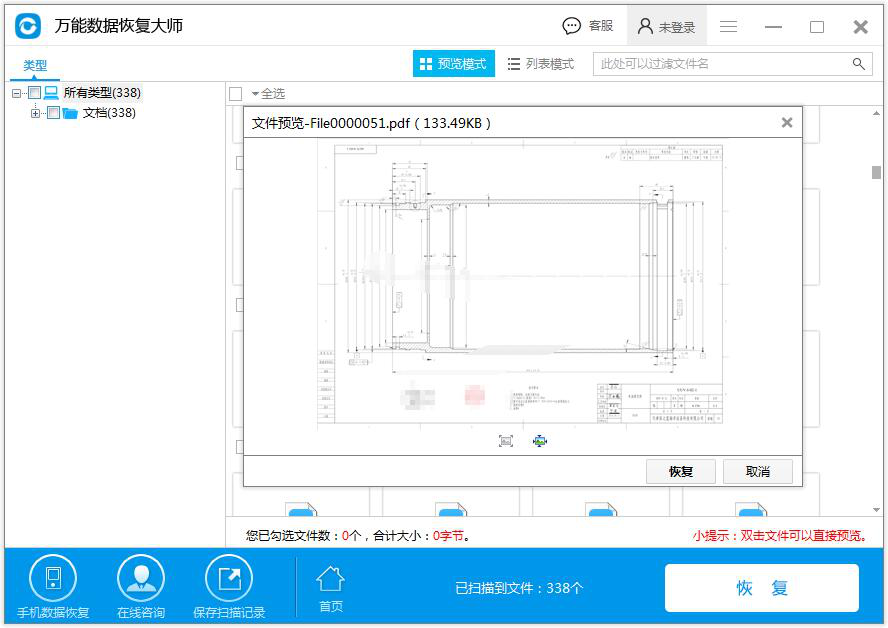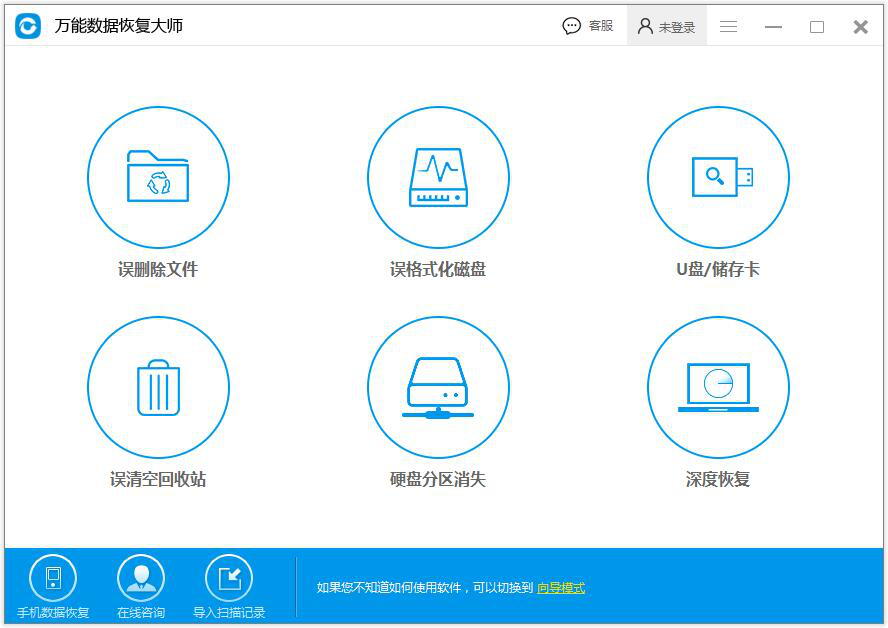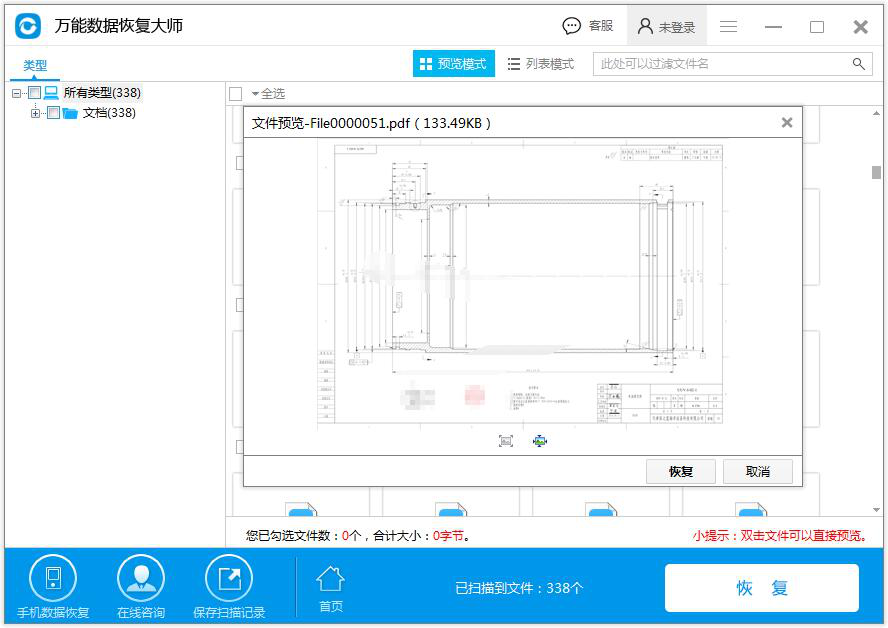我们都知道如今数据丢失情况是经常发生在我们身边,小静是我的一个朋友,几乎隔三差五就听到她说u盘上的文件丢失,但是每次都说幸好不是重要的文件,刚好已经转发给领导了,但是我每次都劝诫小静要及时的将数据备份保存好,不要每次这么粗心。这不,这次小静丢失了公司的重要合同打版文件,这是大家共同商讨出来的合同书,还没来得及打印出来,就给丢了,这下事情有些严重了。小静说将这合同文件存放在u盘上,可是不知怎么地u盘上的文件都丢失了,这下急坏了小静。
那么对于小静这种情况:没有备份文件,存放在u盘上的文件丢失,可以恢复吗?U盘删除文件怎么恢复?
当然,想要恢复删除的文件还是可以的,只要在数据没被覆盖的情况下,都是可以找回误删的数据,那么如何恢复u盘上的文件呢?下面给大家分享
u盘恢复的步骤。
步骤1:在电脑上安装一款数据恢复软件,推荐万能数据恢复大师,可以恢复u盘上删除的文件。运行已经安装好的软件,在界面上选择“u盘/存储卡”功能,来恢复u盘删除的文件。
图1:选择u盘功能
步骤2:接着点击下一步,进入选择u盘这个磁盘进行扫描。
图2:选择u盘
步骤3:点击下一步,选择数据类型,选择要恢复的文件类型,可以全部选择,也可以选择自己要的几个类型就可以。
图3:选择数据类型
步骤4:然后软件进入扫描数据的状态,在扫描的时候,耐心等待,扫描结束后,在界面上找到误删的文件,可以在搜索框中搜索文件名查找,也可以通过预览文件内容查找。找到要恢复的文件后,就可以将其勾选恢复到电脑上。
图4:预览恢复u盘
上面就是u盘删除恢复的步骤,小静也通过以上的方法找回了误删的重要合同。经过这次教训之后,小静说以后文件一定要及时备份!数据丢失经常发生在我们身边,不要等到真的丢失了才想到要备份,平时也要及时定期将重要的文件备份起来,减少数据丢失的概率,虽说万能数据恢复大师软件可以恢复误删的文件,但是不排除数据被覆盖和损坏的情况,所以要备份数据,以及掌握数据恢复的方法才最重要!
本文为原创,转载请注明原网址:
http://www.wnhuifu.com/704.html
本文关键词:
u盘删除文件怎么恢复,删除文件怎么恢复